インスタグラムは写真共有アプリの枠を超えて、現在は多くの機能が搭載されており、機能ごとに様々なエラーメッセージが存在します。
本記事では、インスタで「エラーが発生しました」や「何らかのエラーが発生しました。後ほどもう一度実行してください」と表示される原因や直し方を紹介します。
インスタの「エラーが発生しました」の原因
インスタの「エラーが発生しました」の原因として最も多いのは、文字通りインスタ側のエラーです。
その他の原因としては通信環境が不安定になっている、OSとの互換性でエラーが生じているなどがあります。
インスタの「エラーが発生しました 」の直し方
インスタで「エラーが発生しました」と表示された時は、以下の方法を試してみてください。
現在のインスタのエラー状況を調べる

まずはエラーの原因がインスタ側・自分側のどちらにあるか確認しましょう。
具体的な確認方法ですが、Xで以下のように検索してみてください。Xのアカウントをお持ちでない場合は、リアルタイム検索でも調べられます。
「インスタ エラー」
「インスタ 不具合」
「インスタ バグ」
検索の結果、インスタの不具合が原因で、他のユーザーにもエラーが発生しているようでしたら、不具合が解消されるまで待つのが最善策です。
数十分〜数時間、時間を置いてから閲覧や投稿を行ってください。
不安定な通信環境を改善する
インスタのアプリを開いたタイミングや操作中に通信環境が不安定になっていると、エラー表示が出ることがあります。
以下の対処法を試して不安定な通信環境を改善しましょう。
- Wi-Fiからモバイルデータ通信に切り替える
- Wi-Fiルーターの再起動
- モバイルデータ通信のオフ・オン
- 機内モードのオン・オフ
- 接続が良好な場所で操作する
インスタをアップデートする
インスタのバージョン履歴を確認すると、その多くが不具合の修正に当てられています。
毎週2回くらいの頻度で最新バージョンがリリースされているので、アプリの自動アップデートをオフにしている方は、インスタをアップデートするようにしてください。

インスタを再インストールする
再インストールはインスタに限らず、あらゆるアプリの不具合時に推奨される対処法の一つです。
アプリの再インストールで最新バージョンがインストールされ、なおかつ、これまでの利用で溜まっていたキャッシュも削除されるので、エラーの解消が期待できます。
インスタを再起動する
ご自身の環境で一時的に発生しているエラーである場合は、インスタの再起動で簡単に解消できる場合があります。
一度ログアウトする
エラーの理由によっては、インスタから一度ログアウトして再ログインする方法も役立ちます。
まずはプロフィールページを開いて「≡」から「設定とプライバシー」へ進みましょう。
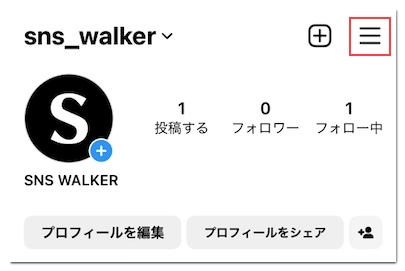
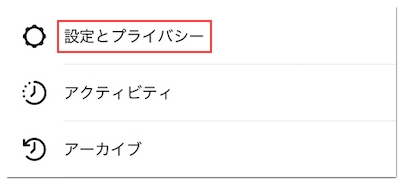
そして画面最下部までスクロールし「ログアウト」→「ログアウト」の順にタップしてください。
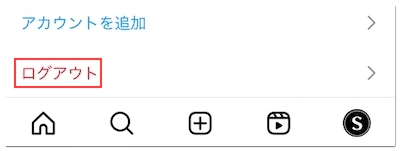

ブラウザ版やPC版を利用する
iOS版やAndroid版のインスタでエラーが発生しても、ブラウザ版やPC版だと閲覧も投稿もできる場合があります。
SafariやChromeなどのブラウザからインスタにログインして利用可能か確認してみてください。
別のアカウントに切り替える
フィード投稿やストーリーを投稿したい場合は適しませんが、インスタを閲覧したいだけで、別のアカウントをお持ちでしたらアカウントを切り替えてみてください。
別のアカウントであればエラーが発生しないケースもあるので、問題なければ、そちらのアカウントから閲覧するようにしてください。
iOSやAndroidをアップデートする
OSのアップデートは数十分〜1時間ほど掛かる場合もあり、その間スマホを利用できなくなってしまいますが、ここまでご紹介してきた対処法でインスタのエラーが解消されないようでしたら、iOSやAndroidのアップデートを試してみてください。








